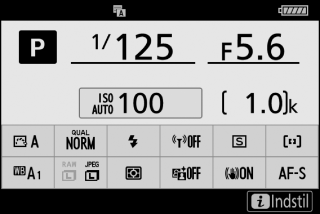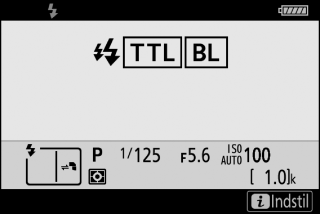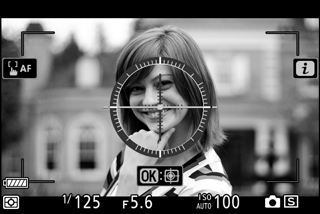Kameraknapper
Dette afsnit beskriver anvendelse af forskellige kameraknapper og visninger.
- Søgeren
- Skærmtilstandsknappen
- Berøringsknapper
- Knappen DISP
- Den sekundære vælger
- Knappen AF-ON
- Kommandohjulene
- Knappen G
- Knappen i (ikonet i)
- Funktionsknapperne (Fn1 og Fn2)
Søgeren
Ved at sætte øjet mod søgeren kan du aktivere øjesensoren, der får visningen til at skifte fra skærmen til søgeren (bemærk, at øjesensoren også reagerer på andre objekter, såsom dine fingre). Søgeren kan anvendes til menuer og billedvisning, hvis du ønsker det.
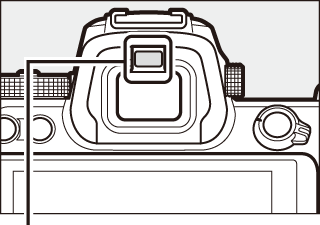
Øjesensor
Dioptrijusteringen
For at få søgeren til at fokusere skal du løfte og dreje dioptrijusteringen, mens du passer på ikke at få fingre eller fingernegle i øjet. Tryk knappen ind igen, når fokus er justeret som ønsket.
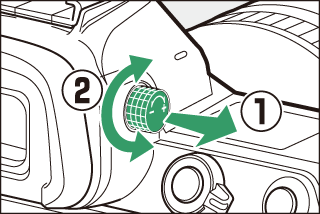
Udvidet brug
Når du anvender søgeren i længere tid, kan du justere søgerlysstyrke og farveglød for lettere visning ved at vælge Fra for brugerindstilling d8 (Anvend indstillinger på Live View).
Knappen skærmindstilling
Tryk på knappen skærmindstilling for at skifte mellem søger- og skærmvisning.
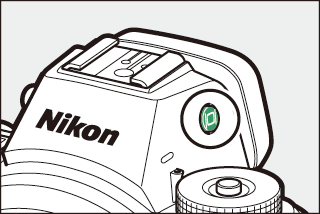
Tryk på knappen skærmindstilling for at rulle gennem visningerne som følger.
-
Automatisk visningsskift: Visningen skifter fra skærmen til søgeren, når du sætter øjet mod søgeren, og fra søgeren til skærmen, når du ikke længere har øjet mod søgeren.
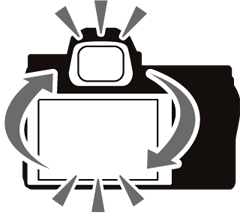

-
Kun søger: Søgeren anvendes til optagelse, menuer og billedvisning; skærmen forbliver tom.


-
Kun skærm: Skærmen anvendes til optagelse, menuer og billedvisning; søgervisningen forbliver tom, selv hvis du sætter øjet mod søgeren.


-
Prioriter søgeren: Kameraet fungerer på samme måde som eksisterende digitale spejlreflekskameraer. Når du sætter øjet mod søgeren, tænder den, og når du ikke længere har øjet sat mod søgeren, slukker den. I billedindstilling forbliver skærmen tom, mens skærmen i indstilling for video eller under visning af menuer tænder, når du ikke længere har øjet sat mod søgeren.

Skærmtilstand
Du kan begrænse det tilgængelige udvalg af skærmtilstande ved hjælp af indstillingen Begræns valg af skærmindstilling i opsætningsmenuen.
Berøringsknapper
Den berøringsfølsomme skærm kan anvendes til at justere kameraindstillingerne, fokus samt udløse lukkeren, få vist billeder og videoer, indtaste tekst og navigere rundt i menuerne. Berøringsknapper er ikke tilgængelige, når søgeren er i brug.
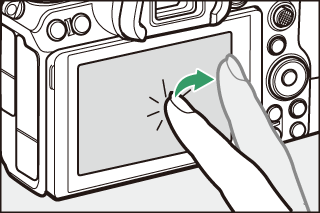
Fokusering og udløsning af lukkeren
Rør ved skærmen for at fokusere på det valgte punkt (ét-tryks-AF). I billedindstilling udløses lukkeren, når du flytter fingeren fra visningen (ét-trykslukker).

Du kan justere indstillingerne for ét-tryks-AF ved at trykke på ikonet W (0 Ét-trykslukkeren).
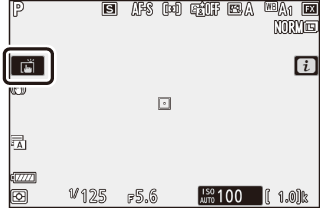
Justering af indstillinger
Tryk på markerede indstillinger på visningen, og vælg den ønskede indstilling ved at trykke på ikoner eller skydere. Tryk på Z, eller tryk på J for at vælge den valgte indstilling og vende tilbage til forrige visning.
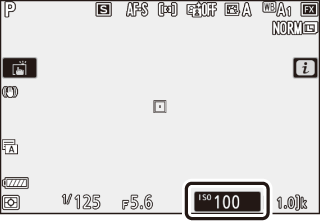
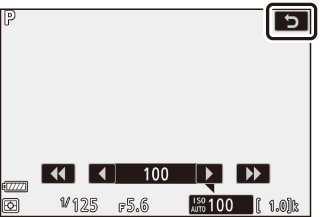
Billedvisning
Svirp til venstre eller til højre for at få vist andre billeder under fuldskærmsvisning.
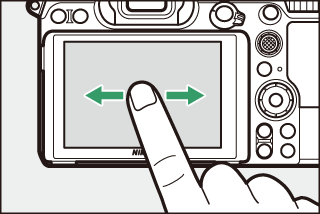
I fuldskærmsvisning frembringes en billedfremføringsbjælke ved berøring i bunden af visningen. Stryg din finger mod venstre eller højre hen over bjælken for hurtigt at rulle hen til andre billeder.
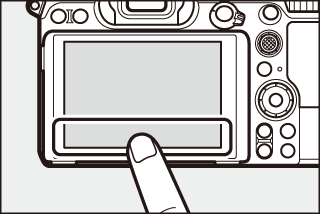
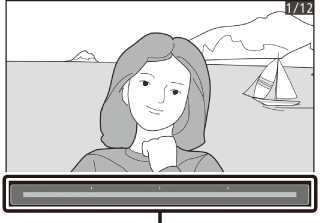
Linje for billeder i fremadgående retning
Anvend fingerbevægelserne Spred ud/klem sammen for at zoome ind og ud, og skub for at rulle. Du kan også give visningen to hurtige tryk for at zoome ind fra fuldskærmsvisning eller annullere zoom.
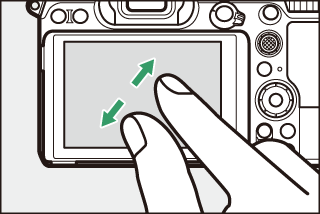
For at "zoome ud" til miniaturevisning skal du anvende fingerbevægelsen Klem sammen i fuldskærmsvisning. Anvend fingerbevægelserne Klem sammen og Spred ud for at vælge antal viste billeder blandt 4, 9 og 72 billeder.
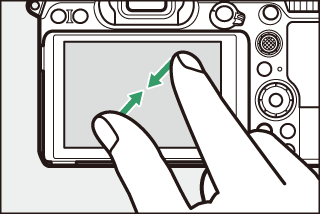
Videobilledvisning
Tryk på vejledningen på skærmen for at starte videobilledvisning (videoer indikeres af ikonet 1). Tryk på visningen for at sætte den på pause eller genoptage den, eller tryk på Z for at afslutte og gå til fuldskærmsvisning.
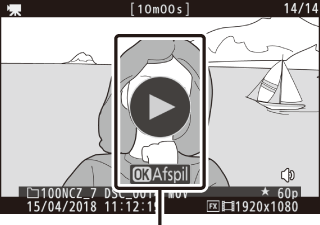
Guide
Menuen i
Tryk på ikonet i for at få vist menuen i under optagelse (0 Knappen i (ikonet i), Knappen i).
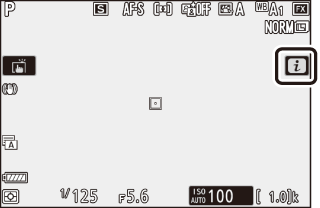
Tryk på elementerne for at få vist indstillinger.
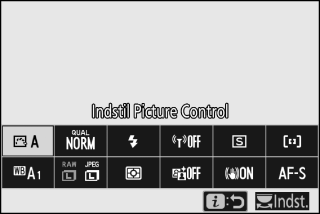
Indtastning af tekst
Ved visning af et tastatur kan du indtaste tekst ved at trykke på tasterne (for at skifte mellem tastaturer for store bogstaver, små bogstaver og symboler skal du trykke på knappen for valg af tastatur) eller flytte markøren ved at trykke i tekstvisningsområdet.
Tekstvisningsområde
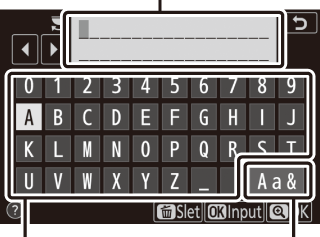
Tastaturfelt
Valg af tastatur
Navigér rundt i menuerne
Skub op eller ned for at rulle.
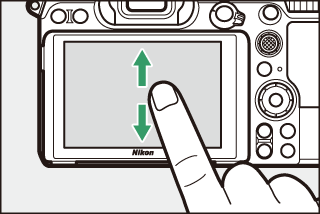
Tryk på et menuikon for at vælge en menu.
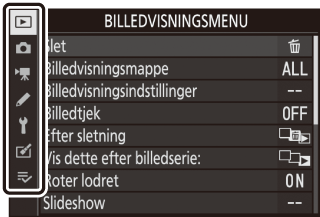
Tryk på menuelementerne for at få vist indstillingerne, og tryk på ikonerne eller skyderne for at ændre dem.
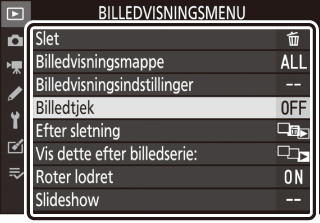

For at afslutte uden at ændre indstillingerne skal du trykke på Z.
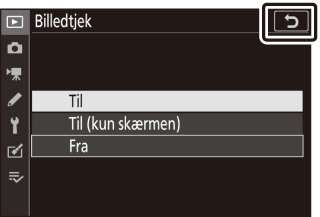
Berøringsskærmen
Berøringsskærmen reagerer på statisk elektricitet og reagerer muligvis ikke, når den er dækket med beskyttende film fra tredjepartsforhandlere, når den berøres med fingernegle eller handskeklædte hænder, eller når den berøres flere steder på samme tid. Anvend ikke overdreven voldsomhed, og berør ikke skærmen med skarpe genstande.
Aktivering eller deaktivering af berøringsknapper
Berøringsknapperne kan aktiveres eller deaktiveres ved hjælp af indstillingen Berøringsknapper i opsætningsmenuen (0 Berøringsknapper).
Knappen DISP
Anvend knappen DISP for at vise eller skjule indikatorer på skærmen eller i søgeren.
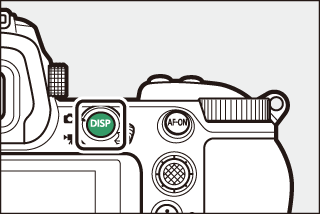
Billedindstilling
I billedindstilling skifter visningen som følger ved tryk på knappen DISP:
Vises ikke, når Fra er valgt for brugerindstilling d8 (Anvend indstillinger på Live View), eller Til er valgt for Billedsandwichoptagelse i multieksponeringstilstand.
Vises ikke i søgeren.
Vises, når der er monteret en ekstra flashenhed af typerne SB-5000, SB-500, SB-400 eller SB-300 i tilbehørsskoen, eller en trådløs fjernbetjening af typen WR-R10 styrer en flashenhed via radioflashstyring.
Videoindstilling
I videoindstilling skifter visningen som følger ved tryk på knappen DISP:
Den sekundære vælger
Anvend den sekundære vælger som joystick til at vælge fokuspunkt, eller tryk midt på den sekundære vælger for at låse fokus og eksponering (0 Den sekundære vælger, Låsning af fokus og eksponering).
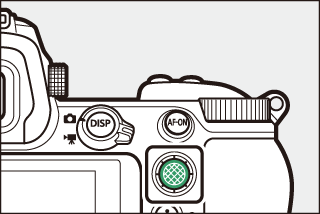
Knappen AF-ON
I autofokusindstilling kan knappen AF-ON anvendes til at fokusere.
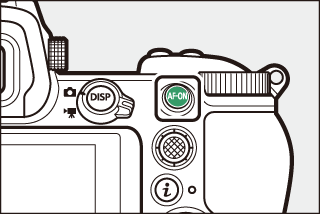
Kommandohjulene
Anvend kommandohjulene til at justere lukkertid eller blænde eller i kombination med andre knapper for at ændre kameraindstillingerne.
Sekundært kommandohjul
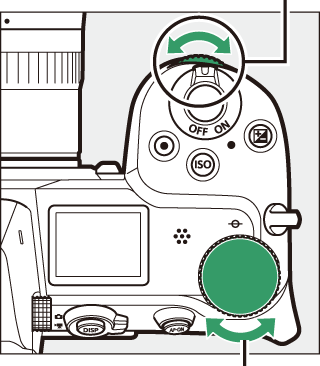
Primært kommandohjul
Knappen G
Tryk på knappen G for at få vist menuerne.
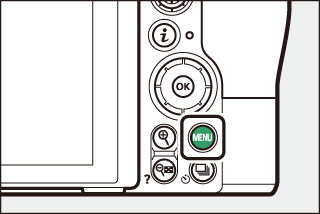
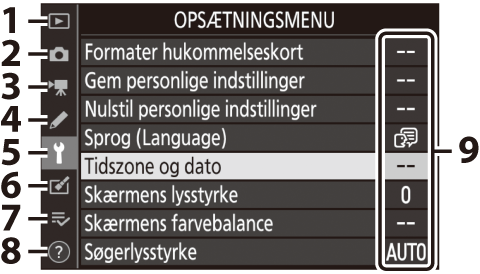
Anvendelse af menuerne
Du kan navigere rundt i menuerne ved hjælp af multivælgeren og knappen J.
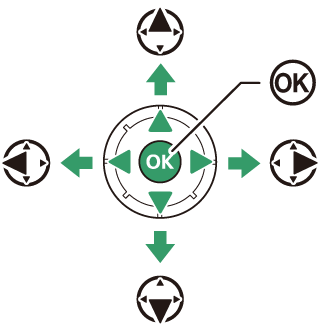
- 1: Flyt markør op
- 3: Flyt markør ned
- 4: Annullér, og vend tilbage til den forrige menu
- 2: Vælg det markerede punkt, eller få vist en undermenu
- J: Vælg det markerede punkt
-
Markér ikonet for den aktuelle menu.
Tryk på 4 for at markere ikonet for den aktuelle menu.
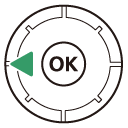
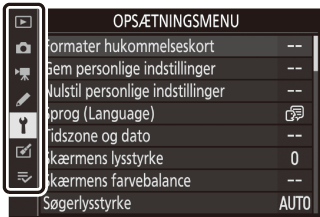
-
Vælg en menu.
Tryk på 1 eller 3 for at vælge den ønskede menu.
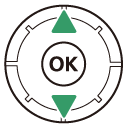
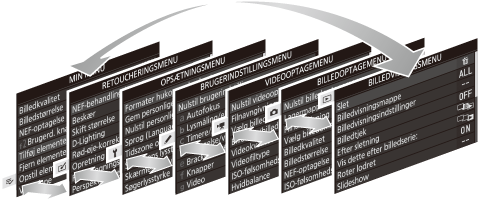
-
Placér markøren i den valgte menu.
Tryk på 2 for at placere markøren i den valgte menu.
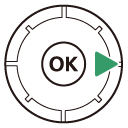
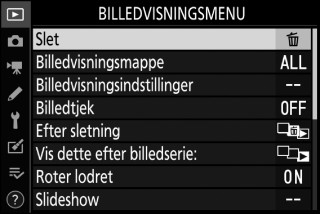
-
Markér et menuelement.
Tryk på 1 eller 3 for at markere et menuelement (elementer, som vises med gråt, er i øjeblikket ikke tilgængelige og kan ikke vælges).
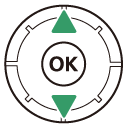
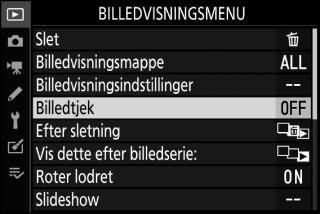
-
Få vist indstillingerne.
Tryk på 2 for at få vist indstillingerne for det valgte menuelement.
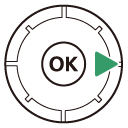
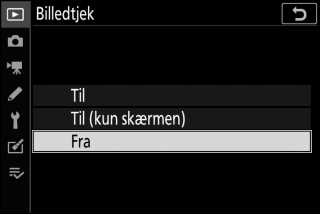
-
Markér en indstilling.
Tryk på 1 eller 3 for at markere en indstilling (indstillinger, som vises med gråt, er i øjeblikket ikke tilgængelige og kan ikke vælges).
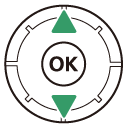
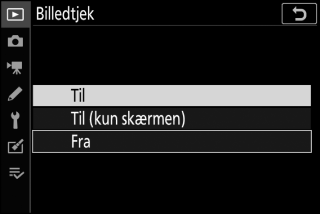
-
Vælg det markerede punkt.
Tryk på J for at vælge det markerede punkt. Tryk på knappen G for at afslutte uden at foretage et valg. Tryk udløserknappen halvt ned for at afslutte menuerne og vende tilbage til optageindstillingen.
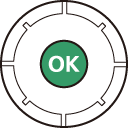
Du kan også navigere rundt i menuerne ved hjælp af berøringsknapperne (0 Navigér rundt i menuerne).
Ikonet d (Hjælp)
Hvis ikonet d vises i nederste venstre hjørne af visningen, kan du få vist en beskrivelse af den aktuelt valgte indstilling eller menu ved at trykke på knappen W (Q). Tryk på 1 eller 3 for at rulle gennem teksten, eller tryk på W (Q) igen for at vende tilbage til menuerne.
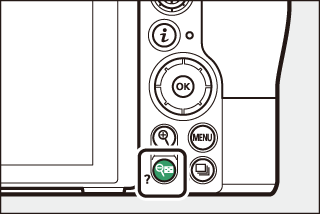

Knappen i (ikonet i)
For hurtig adgang til ofte anvendte indstillinger skal du trykke på knappen i eller trykke på ikonet i på visningen.
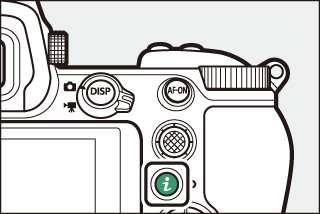
eller
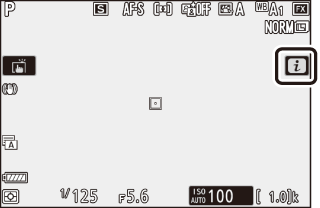

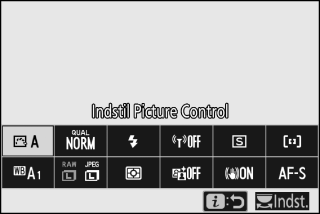
Tryk på det ønskede element, eller markér elementerne, og tryk på J for at få vist indstillingerne. Du kan også justere indstillingerne ved at markere elementerne og dreje kommandohjulene. De elementer, som vises i billedindstilling (0 Billedindstillingsmenuen i), afviger fra dem, der vises i videoindstilling (0 Videoindstilling i menuen i).
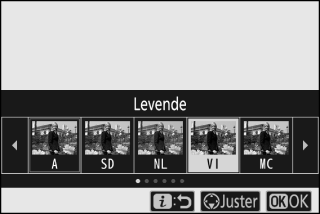
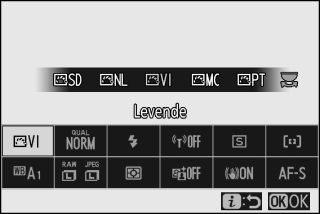
Ved at trykke på knappen i under billedvisning får du vist en kontekstafhængig menu med ofte anvendte billedvisningsindstillinger.

Brugertilpasning af menuen i
De elementer, der vises i billedindstillingsmenuen i, kan vælges ved hjælp af brugerindstilling f1 (Tilpas i menu).
-
Vælg brugerindstilling f1.
I brugerindstillingsmenuen skal du markere brugerindstilling f1 (Tilpas i menu) og trykke på J (for information om anvendelse af menuerne, se "Knappen G", 0 Knappen G).
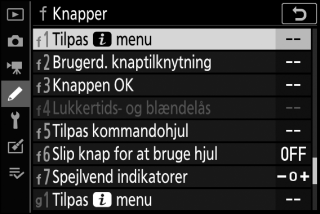
-
Vælg en position.
Markér en position i den menu, du ønsker at redigere, og tryk på J.
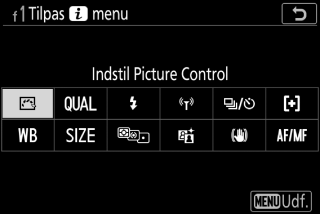
-
Vælg en indstilling.
Markér en indstilling, og tryk på J for at knytte den til den valgte position og vende tilbage til menuen vist i trin 2. Gentag trin 2 og 3 som ønsket.
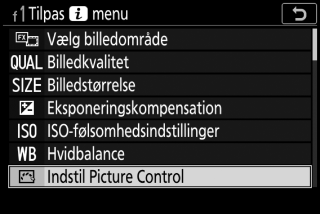
-
Afslut.
Tryk på knappen G for at gemme indstillingerne og afslutte.
Følgende indstillinger kan knyttes til menuen i for billedindstilling:
- Vælg billedområde
- Billedkvalitet
- Billedstørrelse
- Eksponeringskompensation
- ISO-følsomhedsindstillinger
- Hvidbalance
- Indstil Picture Control
- Farverum
- Aktiv D-Lighting
- Støjreduk. ved langtidseksp.
- Støjreduktion ved høj ISO
- Lysmåling
- Flashindstilling
- Flashkompensat.
- Fokusindstilling
- Indstilling af AF-metode
- Vibrationsreduktion (VR)
- Auto-bracketing
- Multieksponering
- HDR (high dynamic range)
- Lydløs fotografering
- Udløserindstilling
- Brugerd. knaptilknytning
- Eksp.forsinkelsesindstilling
- Lukkertype
- Anvend indstillinger på Live View
- Zoom med opdelt skærm
- Fremhævelseshøjlys
- Lysstyrke for skærm/søger
- Bluetooth-forbindelse
- Wi-Fi-forbindelse
Videoindstillingsmenuen i kan brugertilpasses ved hjælp af brugerindstilling g1 (Tilpas i menu); de tilgængelige indstillinger afviger fra dem for billedindstilling.
Funktionsknapperne (Fn1 og Fn2)
Knapperne Fn1 og Fn2 kan også anvendes for hurtig adgang til valgte indstillinger under optagelse. Du kan vælge indstillingerne, der er knyttet til disse knapper, ved hjælp af brugerindstilling f2 (Brugerd. knaptilknytning) og justere den valgte indstilling ved at trykke på knappen og dreje kommandohjulene. Ved standardindstillingerne benyttes knappen Fn1 til hvidbalance og knappen Fn2 til at vælge funktioner for fokusering og indstilling af AF-metode.
Knappen Fn1
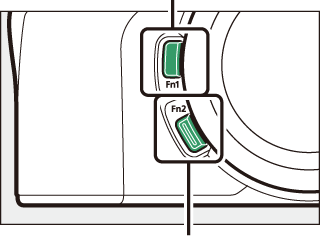
Knappen Fn2
Brugertilpasning af funktionsknapper
Den funktion, der udføres af funktionsknapperne i billedindstilling, vælges ved hjælp af brugerindstilling f2 (Brugerd. knaptilknytning).
-
Vælg brugerindstilling f2.
I brugerindstillingsmenuen skal du markere brugerindstilling f2 (Tilpas i menu) og trykke på J (for information om anvendelse af menuerne, se "Knappen G", 0 Knappen G).
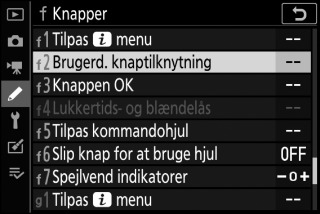
-
Vælg en knap.
Markér indstillingen for den ønskede knap, og tryk på J. Vælg Knappen Fn1 for at vælge funktionen for knappen Fn1, og Knappen Fn2 for at vælge funktionen for knappen Fn2.

-
Vælg en indstilling.
Markér en indstilling, og tryk på J for at knytte den til den valgte knap og vende tilbage til menuen vist i trin 2. Gentag trin 2 og 3 for at vælge funktionen for den resterende knap.
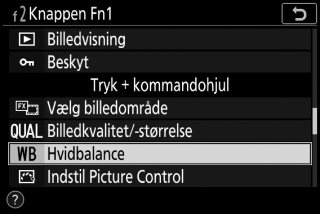
-
Afslut.
Tryk på knappen G for at gemme indstillingerne og afslutte.
Funktioner, der kan knyttes til funktionsknapperne
Følgende funktioner kan knyttes til funktionsknapperne i billedindstilling:
- AF-ON
- Kun AF-lås
- AE-lås (hold)
- AE-lås (nulstil ved udløsning)
- Kun AE-lås
- AE/AF-lås
- FV-lås
- c deaktiver/aktiver
- Dybdeskarphed
- Matrix-lysmåling
- Centervægtet lysmåling
- Spotmåling
- Højlysvægtet lysmåling
- Bracketing-billedserie
- Valg af synkr. udløsning
- + NEF (RAW)
- Følg motiv
- Gitterlinjevisning
- Zoom til/fra
- MIN MENU
- Åbn toppunkt i MIN MENU
- Billedvisning
- Beskyt
- Vælg billedområde
- Billedkvalitet/-størrelse
- Hvidbalance
- Indstil Picture Control
- Aktiv D-Lighting
- Lysmåling
- Flashindstilling/
flashkompensation - Fokusindstilling/indstilling af AF-metode
- Auto-bracketing
- Multieksponering
- HDR (high dynamic range)
- Eksp.
forsinkelsesindstilling - Lukkertids- og blændelås
- Fremhævelseshøjlys
- Klassificering
- Vælg ikke-CPU objektivnr.
- Ingen
Funktionerne for funktionsknapperne i videoindstilling kan vælges ved hjælp af brugerindstilling g2 (Brugerd. knaptilknytning); de tilgængelige indstillinger afviger fra dem for billedindstilling.